
La Raspberry Pi (/ˈrɑːzbəri paɪ/: tarta de frambuesa) es un ordenador personal con procesador ARM (juego de instrucciones reducido, RISC).

Uno de los SSOO más típicos que lleva es Raspbian. Es una distribución Linux basada en Debian. El Linux más popular es Ubuntu, el cual también se basa en Debian.
Material mínimo para usar la Raspberry (una vez instalado el SO):
Material adicional, necesario para el primer arranque, para usarla como un ordenador normal:
De momento sólo tenemos un lector de tarjetas USB y un cable HDMI (no conseguí adaptadores a VGA).


Como ves, una vez instalado el SO y configurada la red, podemos prescindir de periféricos (ni monitor ni teclado) y acceder a la Raspberry desde otro ordenador de la red.
Llegado a este punto habla con el profesor para que tome nota de que has completado la tarea.
Adaptado dos apuntes de Pío Novo para o curso G1501075. Raspberry Pi básico (2016).
Repasa las capas de los SSOO antes de leer esto.
SSH (Secure SHell) es un protocolo de red utilizado para acceder a la línea de comandos de un ordenador para realizar cualquier tipo de administración del sistema.
Para acceder al servidor necesitas que ese servidor sea compatible con SSH y además tener una cuenta de usuario en la máquina a la que te conectas.
Windows NO dispone de línea de comandos compatible con protocolo SSH. Hay que usar un programa que se llama PUTTY → software para línea de comandos SSH
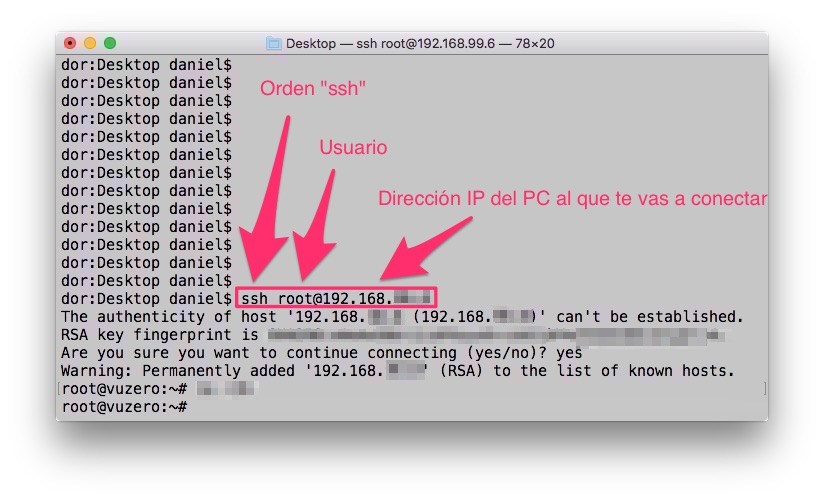
VNC (Virtual Network Computing) es un software libre que permite tomar el control de la interfaz gráfica de usuario del ordenador servidor a través de un ordenador cliente. No impone restricciones de SO en el ordenador servidor con respecto al cliente (ej. Es posible acceder a un Ubuntu desde un Windows)
Necesita una aplicación VNC Server para el equipo que desea controlar y una aplicación VNC Viewer para el equipo o dispositivo móvil desde el cual desea ejercer el control.
Windows no dispone de software VNC → RealVNC
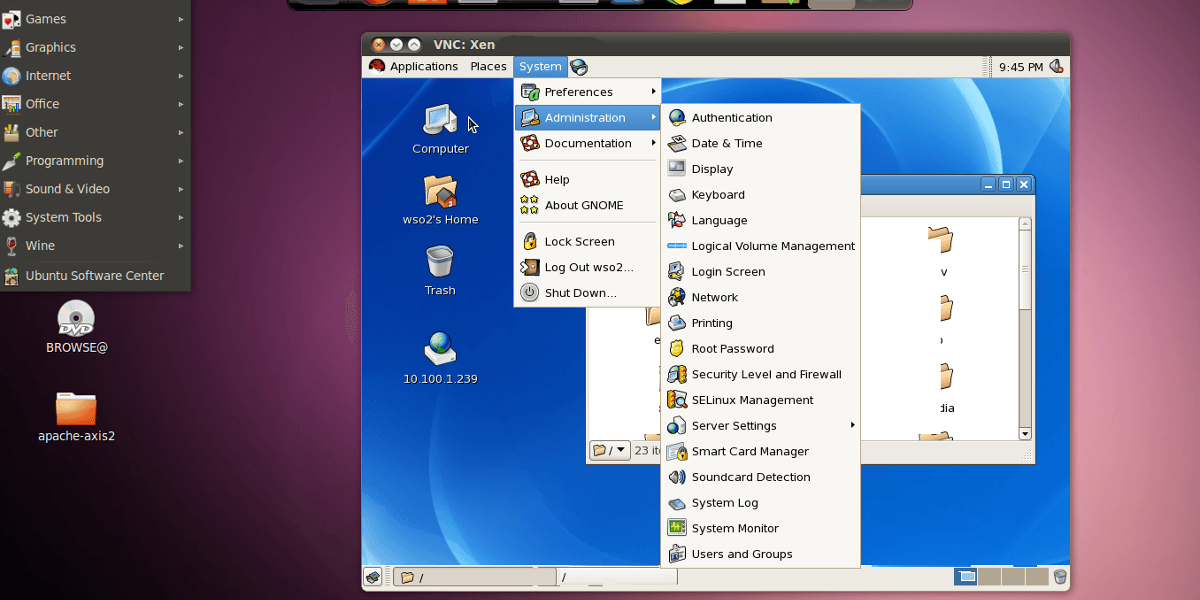
Sacado del trabajo de los alumnos Jonathan Soto Varón y Adolfo Blanco Rodríguez. Descargar aquí.